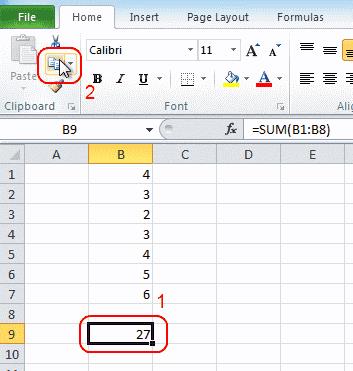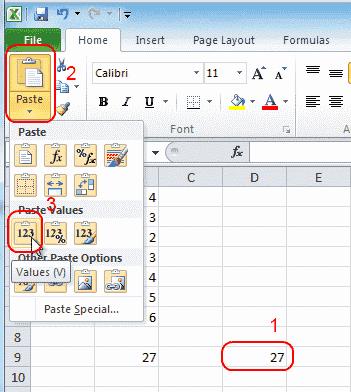Kai atliekate įprastą kopijavimą ir įklijavimą Microsoft Excel 2019, 2016 ir 365 langelyje, kuris buvo apskaičiuotas pagal formulę, formulė taip pat įklijuojama. Yra paprastas būdas tai padaryti, jei norite tiesiog nukopijuoti ir įklijuoti tik langelio reikšmę ir nieko daugiau. Tiesiog atlikite šiuos veiksmus.
Pasirinkite langelius arba diapazonus, kuriuos norite kopijuoti.
Pasirinkite skirtuką „ Pagrindinis “.
Skiltyje „ Mainų sritis “ pasirinkite „ Kopijuoti “ .
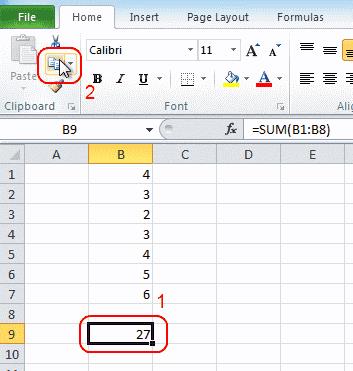
Pasirinkite langelį, į kurį norite įklijuoti savo vertes.
Pasirinkite apatinę didelio mygtuko „ Įklijuoti “ pusę . Pasirodžiusiame išplėstiniame meniu pasirinkite „ Vertės “.
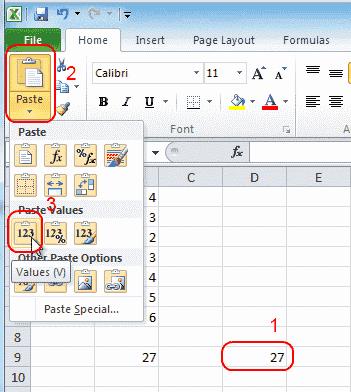
Pasirinkite „ Gerai “.
Sėkmingai įklijavote reikšmę programoje „Excel“, neįtraukdami formulės.